Android4.X(設定):POP3S
POP3Sでの設定手順の説明です。IMAP4Sでの設定はこちら。
下記画像はAndroid 4.1~4.3 搭載の Nexus7 の標準メールアプリでの設定例です
- 「メール」をタップします。

- 初めてメールアドレスを登録する場合は、“メールアカウント”画面が表示されます。以下のように各項目を入力し「手動セットアップ」をタップします。
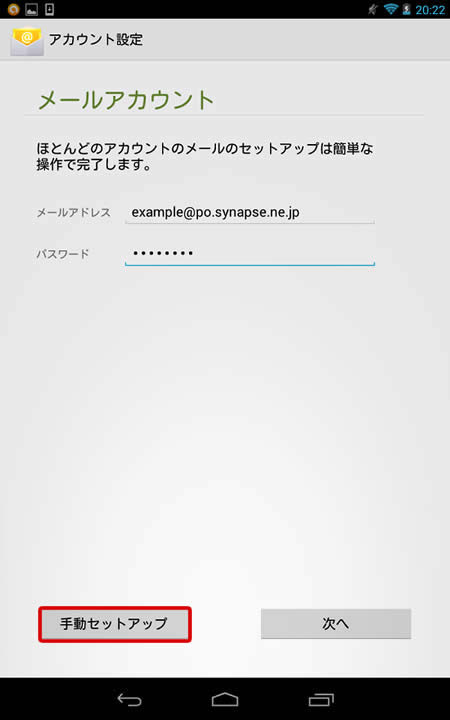
電子メールアドレス(E) メールアドレスを入力 パスワード(P) メールパスワードを入力 2-1.すでに他のメールアドレス設定を行っている場合は、“受信トレイ”の画面が表示されるので、「 」ボタンを選択し、「設定」をタップします。
」ボタンを選択し、「設定」をタップします。

2-2. “設定”画面が表示されるので、「アカウントを追加」をタップします。
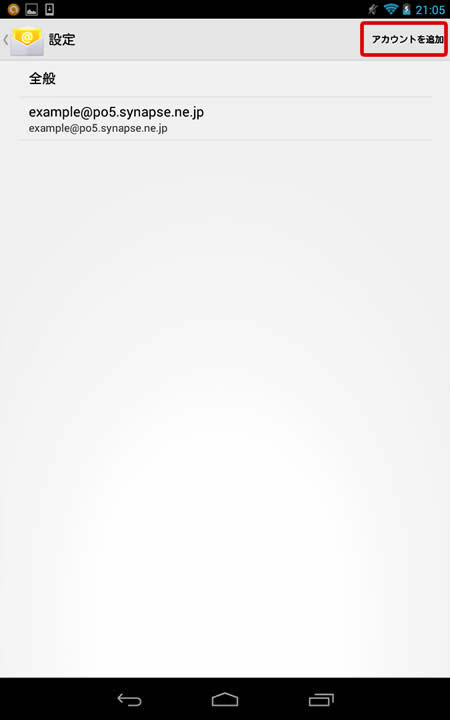
2-3. 以下のように各項目を入力し「手動セットアップ」をタップします。
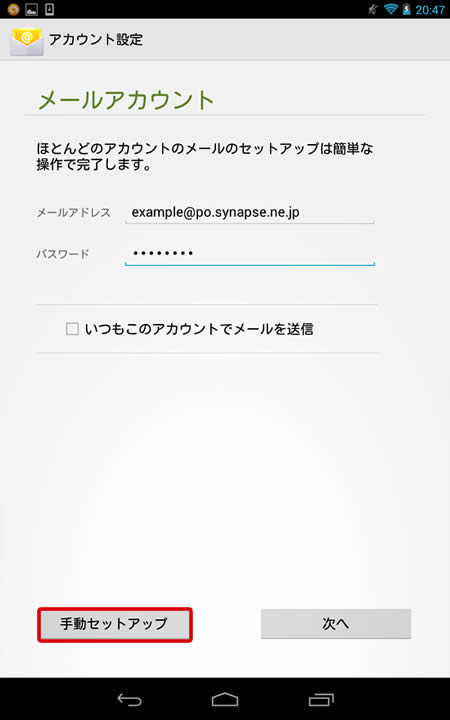
※表全体を見るにはテーブルを横スクロールしてください。電子メールアドレス メールアドレスを入力 パスワード メールパスワードを入力 いつもこのアカウントでメールを送信 任意にチェックを入れてください - “アカウントの種類”画面が表示されたら、「POP3」をタップします。
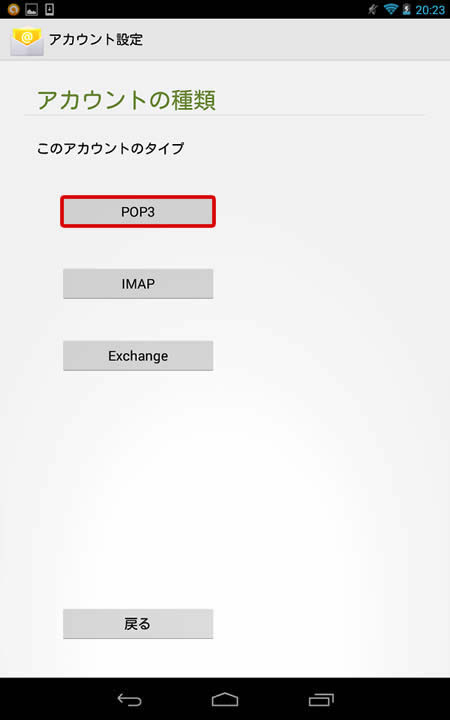
- “受信サーバーの設定”画面が表示されたら、以下のように各項目を入力し「次へ」をタップします。
 ※表全体を見るにはテーブルを横スクロールしてください。※XXは数字が入ります
※表全体を見るにはテーブルを横スクロールしてください。※XXは数字が入りますユーザー名 メールアカウント名を入力 パスワード メールパスワード POP3サーバー poXX.synapse.ne.jp
メールアドレスの@より右側を入力セキュリティの種類 SSL/TLSを選択 ポート 995 サーバーからメールを削除 削除しない - “送信サーバーの設定”画面が表示されたら、以下のように各項目を入力し「次へ」をタップします。

※表全体を見るにはテーブルを横スクロールしてください。※XXは数字が入りますSMTPサーバー poXX.synapse.ne.jp
メールアドレスの@の右側を入力セキュリティの種類 SSL/TLS ポート 465 ログインが必要 チェックします ユーザー名 メールアカウント名を入力
メールアドレスの@より左側を入力パスワード メールパスワード
- “アカウントのオプション”画面が表示されます。「次へ」をタップします。
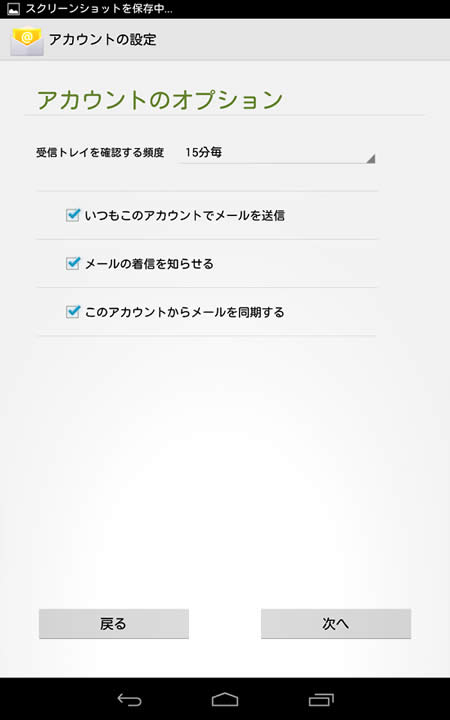 ※表全体を見るにはテーブルを横スクロールしてください。
※表全体を見るにはテーブルを横スクロールしてください。いつもこのアカウントでメールを送信 任意にチェックを入れてください メールの着信を知らせる 任意にチェックを入れてください このアカウントからメールを同期する チェックします - “アカウント設定完了”の画面が表示されます。以下のように各項目を入力し「次へ」をタップします。
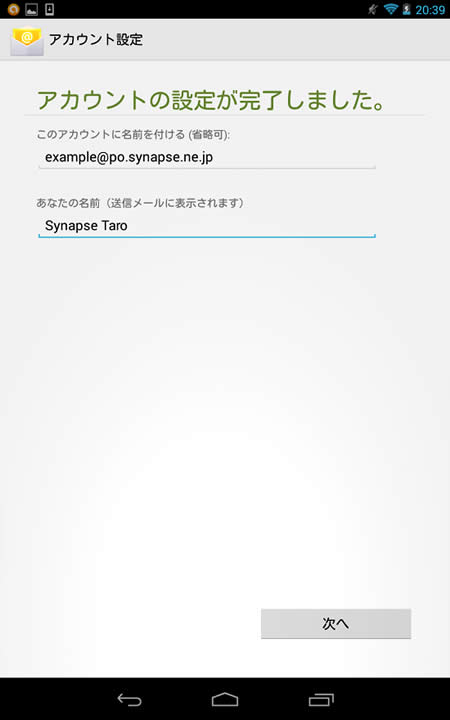 ※表全体を見るにはテーブルを横スクロールしてください。
※表全体を見るにはテーブルを横スクロールしてください。このアカウントに名前をつける(省略可) 任意 あなたの名前 任意の名前を入力
※ここで入力した名前は、メールを送信した際に
[送信者名]として受信者に通知されます。
